Excel CountIf 函数:使用教程
Excel的CountIf函数是一个非常强大的工具,它允许您根据特定条件来计算单元格中的数字数量,这个功能在统计数据时非常有用,比如计算通过某项标准的人数、检查是否有空白单元格等。
计算满足条件的单元格数量
让我们来看一个简单的例子,假设我们在“A”列中有一个包含学生成绩的数据,我们想要知道有多少学生的分数大于或等于80分。
步骤如下:
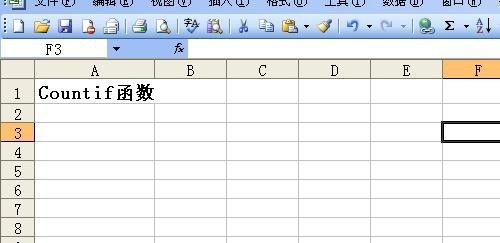
- 选择一个空行(例如B2)作为结果。
- 输入以下公式:
=COUNTIF(A:A, ">80")
- 按回车键后,该单元格将显示符合条件的单元格数量(在这个例子中为4个)。
多条件计数
如果您的需求更加复杂,如需要同时满足多个条件,则可以使用更复杂的公式,如果您要统计成绩大于75且小于90的学生人数。
步骤如下:
- 选中另一个空单元格(例如C2),输入以下公式:
=COUNTIFS(A:A, ">75", A:A, "<90")
- 按回车键确认。
使用通配符和表达式
有时,您可能希望使用通配符(如星号*)或表达式来简化条件判断,您可以使用通配符匹配任意数字:
=COUNTIF(A:A, "*8*")
这将返回所有以“8”开头或结尾的数字的数量。

高级用法:结合VLOOKUP或其他函数
您可能需要结合其他函数来进行更复杂的筛选,使用VLOOKUP与AND或OR逻辑运算符:
=SUMPRODUCT(--(AND(VLOOKUP(A2, B:C, 2, FALSE) > 80, VLOOKUP(A2, D:E, 2, FALSE) < 90)))
这里VLOOKUP用于查找A2在B列中的对应值,并比较其大小;整个条件被组合成一个逻辑表达式,在SUMPRODUCT内进行求和,得到符合条件的总数。
通过以上步骤,我们可以看到Excel的CountIf函数如何帮助用户高效地处理各种数据统计问题,掌握这些基本技巧不仅可以提升工作效率,还能为未来的数据分析任务打下坚实的基础,灵活运用公式,结合实际情况调整参数,就能轻松应对不同的挑战!





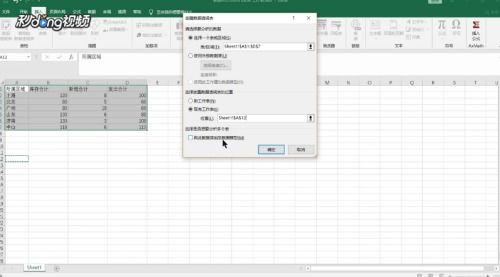






有话要说...